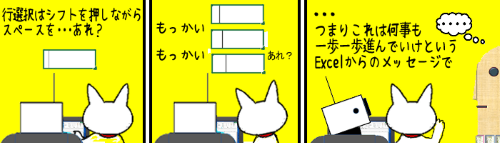
Excelで「行選択」を行うためのショートカットキーに「Shift+スペース」というものがあります。
選択したい行内にカーソルを置いた状態でShiftを押しながらスペースキーを押せば、カーソルのある行全体を手早く選択できます。
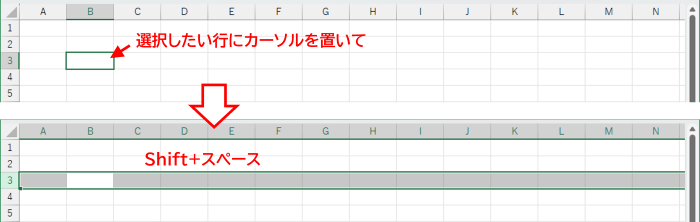
行を選択するのにわざわざマウスに持ち替えて左端の行番号をクリックしなくても良いのが地味~に便利なので、私の場合は表と何かを見比べている時に比較したい行をShift+スペースで選択状態にし、視線が上下に泳いでしまうのを防ぐためのガイド役に使ったりすることもあります。
ただ、この行選択のショートカットを使うには少々気を付けておかねばならない点があります。たまにありませんか?Shift+スペースを押したら行選択にならず、なぜかカーソルが置かれていたセルの中に点滅カーソルが表示されてしまうことが。
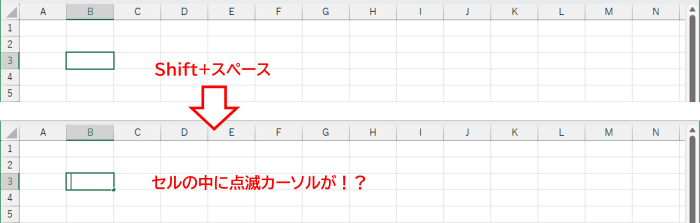
こうなってしまう原因はどこにあるのでしょう?というのが今回のテーマです。
Shift+スペースで行選択にならない理由
Shift+スペースを押しても行選択にならない原因は、ExcelではなくIME(Windowsの日本語入力システム)の機能が関わっています。
操作がうまくいかなかった時の状況ですが、タスクバーの右側にあるIMEのアイコンが「あ」の表示になっていなかったでしょうか。日本語入力がオンになっている状態でShift+スペースを押すと、行選択ではなく別の操作になってしまうのです。

では、日本語入力オンの状態でShift+スペースを押すと何が起こっているのか?という点ですが、もしかすると普段からあまり意識せず使っている方も多いかもしれません。IME(Windowsの日本語入力システム)の設定に謎を解くヒントがありますので、ちょっと覗いてみましょう。
※ここからの画像はWindowsのバージョン22H2/新しいIMEでの設定画面になります。
タスクバー右側にある「A」もしくは「あ」のアイコンの上で右クリックし、「設定」をクリックします。
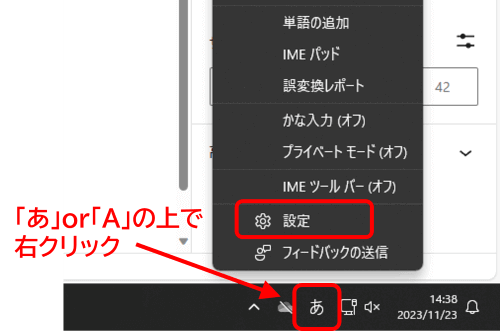
Microsoft IMEの設定画面が開きますので、「キーとタッチのカスタマイズ」をクリックします。
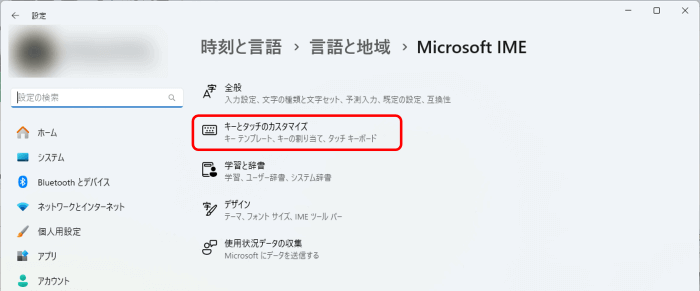
「キーのカスタマイズ」の画面に「Shift+Space」の項目があります。グレーの文字で「別幅スペース」と表示されていますね。
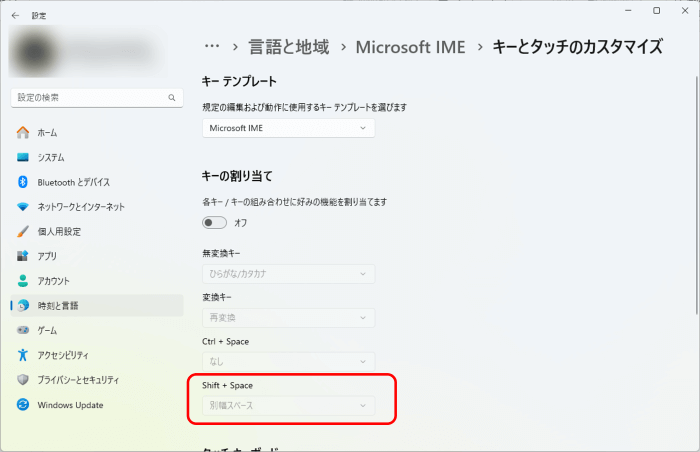
「別幅スペース」とはなかなか耳慣れない言葉ですが、要は『日本語入力オンの時、スペースキーだけを押すと全角スペースが入力されるが、Shift+スペースを押せば「全角スペースの別幅」すなわち半角のスペースが入力される』という事です。
つまり、ExcelでShift+スペースを押した時に点滅カーソルが表示されたのは、単に「セルに半角スペースが入力された」状態になっていたわけです。日本語入力がオンになっているとどうしてもIMEの設定の方が優先されてしまうため、いくらやってみても行選択にならなかったのです。
Shift+スペースで行選択を行いたい時は、先に画面右下をちらっと見て日本語入力がオフ(IMEアイコンが「A」の表示)になっている事を確認した上でキーを押すようにしましょう。
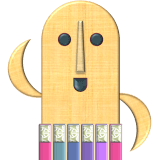
Shift+スペースを押した時に選択されていたセルの値が半角スペースで上書きされてしまったら、慌てずすぐに「Esc」キーを押せば上書きは回避できますよ!
Enter押しちゃった・・・という場合は「元に戻す」をクリックするか、Ctrl+Zでキャンセルしましょう。
常にShift+スペースで行選択の動きにしたい時は?
Shift+スペースを日本語入力オン/オフを気にすることなく常に行選択の操作にしたいという方は、先の「キーとタッチのカスタマイズ」の画面で設定を変更する事も可能です。
まず、「キーの割り当て」のスライドボタンをクリックしてオンの状態にします。
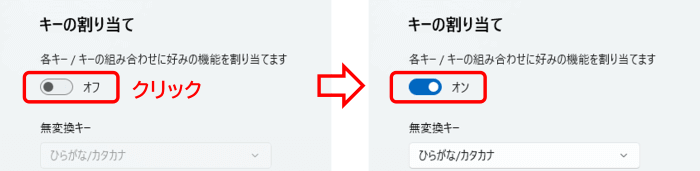
「Shift+Space」の下にある「別幅スペース」の文字をクリックするとドロップダウンリストが開きますので、そこから「なし」を選択します。
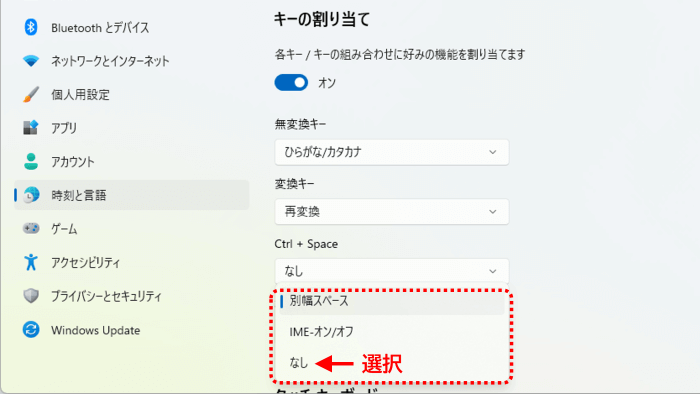
この画面には[OK]ボタンはありませんので、そのままExcelを立ち上げて動作を確認してみてください。日本語入力オンでもオフでも、Shift+スペースで行選択されるようになっている筈です。
ただし、このようにカスタマイズした場合、Shift+スペースで半角スペースを入力することはできなくなります。(半角スペースを入れるためには日本語入力をオフにする必要が生じます)
Excelの作業だけでなくWordやその他のアプリケーションで半角と全角スペースを使い分ける機会が多い方ですとかえって面倒くさく感じてしまう事もありますので、普段のご自身の使用状況をよく思い起こしてどちらを優先するかで決めると良いでしょう。
※元の状態に戻したい時は「キーの割り当て」のスライドボタンをオフにすれば、自動的に初期状態の「別幅スペース」に変更されます。

